Cara menggunakan arahan arahan tab di Windows 10
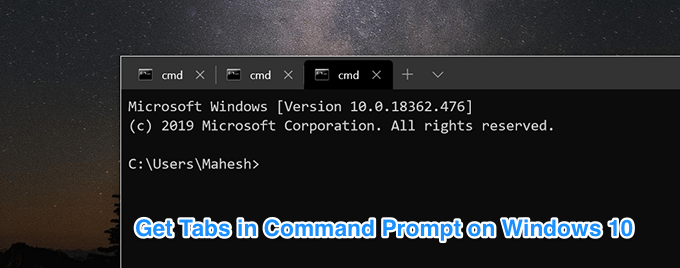
- 3934
- 458
- Clarence Powlowski
Sekiranya anda seorang yang menggunakan utiliti command prompt untuk sebahagian besar tugas anda, anda mungkin sering mempunyai beberapa tingkap utiliti yang dibuka pada masa yang sama di skrin anda. Menguruskan tingkap ini menjadi agak sukar apabila bilangan tingkap tumbuh. Antara muka prompt arahan tab boleh membantu anda di sini.
Sama seperti tab penyemak imbas anda, anda juga boleh mengaktifkan tab di tingkap arahan arahan anda. Dengan cara itu anda tidak perlu membuka tetingkap baru untuk setiap tugas CMD anda. Anda boleh membuka tab baru untuk contoh arahan anda. Ini membantu anda mengelakkan skrin anda berantakan dengan semua tingkap CMD anda yang tersebar di sana sini.
Isi kandungan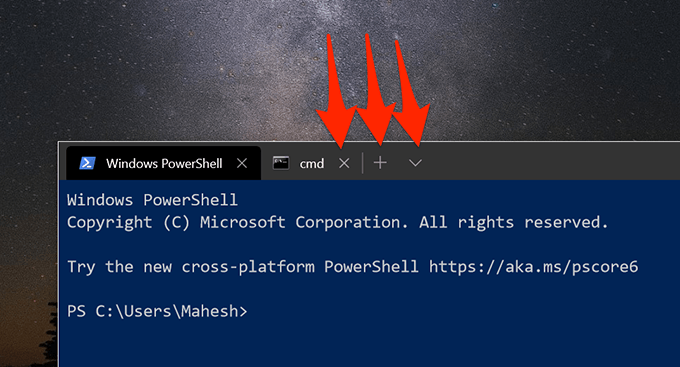
- Anda boleh memilih dari mana -mana pilihan yang tersedia dan tab baru akan dibuka dalam utiliti. Anda boleh menguruskan tab ini seperti bagaimana anda melakukan tab penyemak imbas anda.
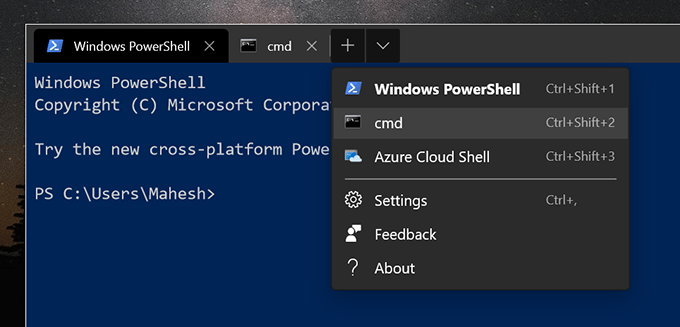
Windows Terminal kini berada di peringkat pratonton yang bermaksud ia tidak sedia untuk dimasukkan ke dalam pemasangan Windows. Walau bagaimanapun, ia tidak akan terlalu lama sebelum ia datang sebagai aplikasi stok pada mesin Windows anda.
Menggunakan konsol untuk terminal tab di tingkap
Cara lain untuk membolehkan arahan arahan tab pada mesin Windows anda adalah menggunakan aplikasi pihak ketiga. Terdapat aplikasi yang dipanggil Console (percuma) yang membolehkan anda mempunyai antara muka CMD tab di komputer anda.
Aplikasi ini menawarkan lebih banyak ciri daripada aplikasi Terminal Windows.
- Muat turun konsol dan ekstrak fail dari arkib zip.
- Klik dua kali Konsol.exe Untuk melancarkan aplikasi.
- Ia akan segera membuka tab Prompt Perintah Pertama anda. Untuk menambah tab baru, klik pada Fail menu di bahagian atas dan pilih Tab baru diikuti oleh Console2.
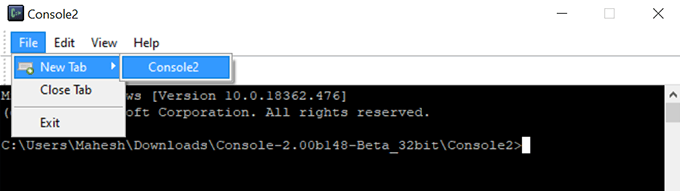
- Anda boleh menukar antara tab anda dengan mengklik pada mana -mana nama tab. Anda juga boleh menyesuaikan nama tab ini.
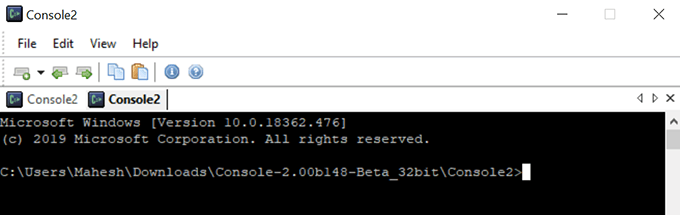
- Untuk menutup tab, anda boleh mengklik pada X ikon di sudut kanan atas tab atau pilih Fail Menu diikuti oleh Tab Tutup.
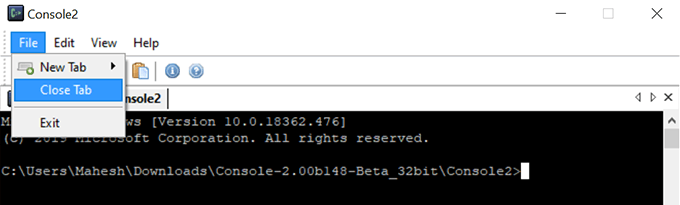
Utiliti ini sudah lama ada dan adalah yang baik untuk menggunakan antara muka prompt arahan tab.
Dapatkan arahan arahan tab dengan powercmd
Powercmd (percuma) adalah satu lagi cara untuk menambah fungsi tab ke utiliti command prompt anda. Aplikasi ini menawarkan lebih banyak daripada apa yang anda dapat dengan utiliti lalai di komputer anda.
- Muat turun dan pasang aplikasi di PC anda.
- Klik kanan pada ikon aplikasi di desktop anda dan pilih Jalankan sebagai pentadbir.
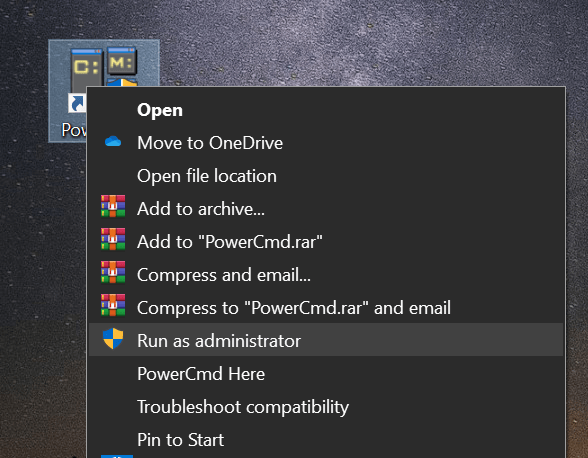
- Aplikasi ini akan dilancarkan dengan tab CMD dibuka di dalamnya. Untuk membuka tab baru, sama ada klik pada + ikon atau pilih Fail Menu diikuti oleh Tetingkap Prompt Baru (Walaupun ia mengatakan tetingkap, ia membuka tab sebenarnya).
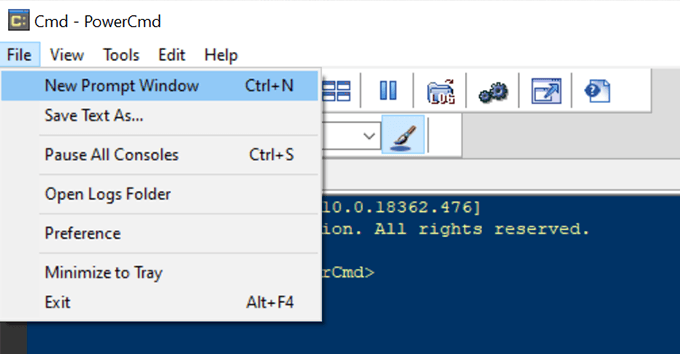
- Anda boleh mengakses tab terbuka dengan mengklik pada mereka seperti yang anda lakukan dalam aplikasi lain.
Dayakan arahan arahan tab menggunakan conemu
Conemu adalah alat sumber terbuka dan percuma yang membolehkan anda membuka tab pelbagai dalam tetingkap arahan arahan pada mesin Windows. Ia dilengkapi dengan antara muka pengguna asas dan bebas sehingga anda boleh memberi tumpuan kepada arahan sebenar anda.
- Muat turun dan pasang aplikasi di komputer anda.
- Anda akan diminta untuk mengkonfigurasi pilihan aplikasi. Ini juga pilihan dan anda juga boleh melakukannya.
- Klik pada + (ditambah) tanda untuk menambah tab baru. Anda akan melihat bilangan tab terbuka tepat di sebelah tanda ini.
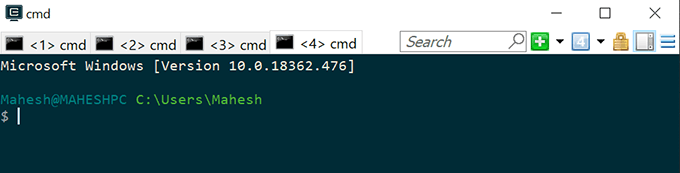
- « Lihat dokumen perkataan dalam mod skrin penuh
- Memelihara rujukan sel semasa menyalin formula dalam Excel »

